
▼トレードステーションのインストール方法
まだインストールしてないかたはコチラ
▼トレードステーションにするかどうか迷っている人はこちら
参考になれば幸いです。
もちろん利用料は無料
手数料のやすさが群を抜いています。
【PC版】トレードステーションの基本的な使い方
口座状況とポジションのチェック画面を表示する方法
とりあえず起動後ワークスペースを開いたら
画面の左端をみてみましょう。
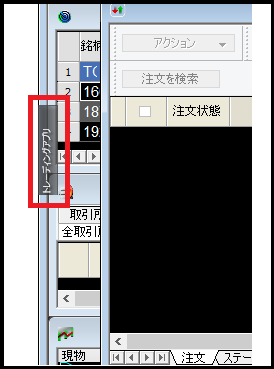
このように
【トレーディングアプリ】
というボタンがあります。
あるいは、
画面上部のメニューに
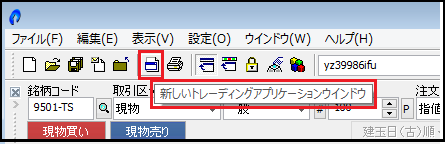
『新しいトレーディングアプリケーションウィンドウ』というアイコン
があるので
クリックします。
すると
この画面
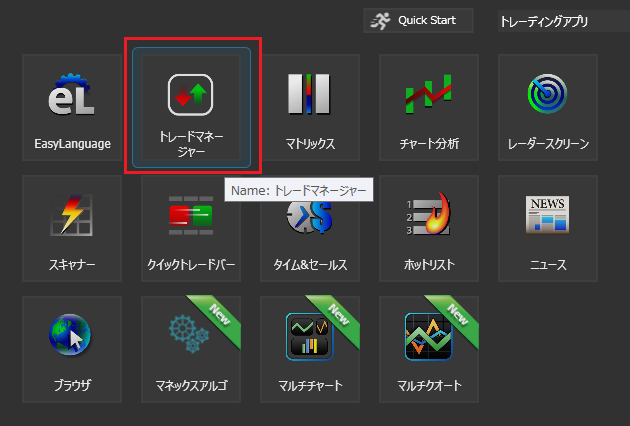
表示されますので
【トレードマネージャー】をクリック

このトレードマネージャーの中に
【ポジション】
【口座状況】
というタブがあるので
それで確認できます。
▼ポジションの確認

この様に
現在保有している株の
「数量」
「取得平均価格」
「トータルコスト(実際いくらはらったか)」
「評価価格(現在の評価額)」
「未実現損益(今決済したらいくら損するとか、利益になるか)」
などざっとチェックできます。
▼口座状況の確認
こちらで現在の資産の評価額や
買い付け可能額などが
わかりますが
これはトレードステーションの右下に表示されています。
買いたい銘柄チャートのチェック方法
▼まずはチャートをトレーディングアプリから追加
トレードマネージャーを追加したように
トレーディングアプリを起動し
チャート分析をクリック
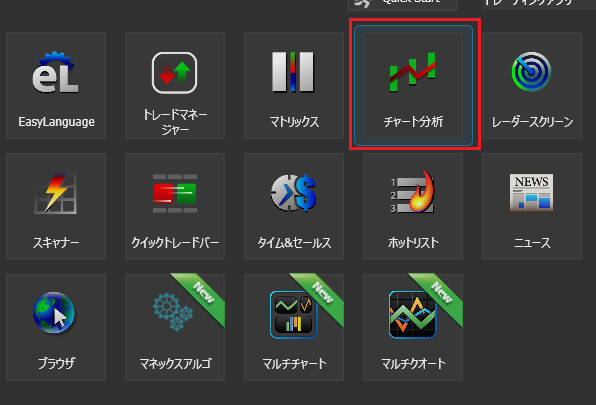
▼銘柄を検索する
このウィンドウを開いた状態で上記メニューから
この銘柄検索アイコンをクリック

そして
探したい企業の名前を入力する
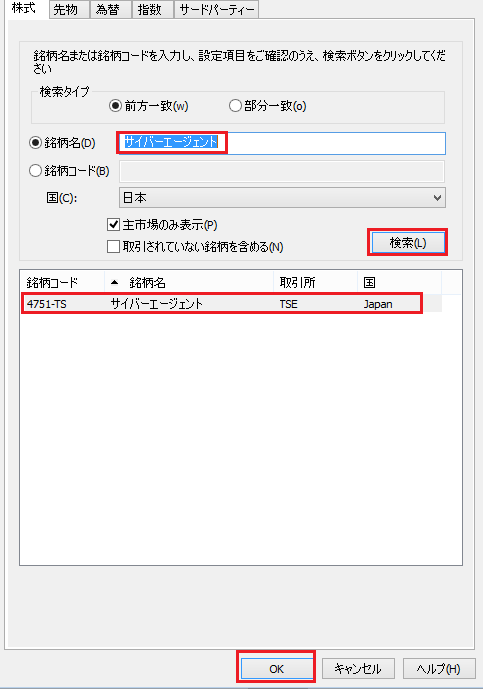
▼足を変更する
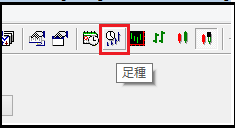
上部メニューから
足の種類を変更できます。
長期で見るなら週足か月足で良いのかなと思います。
株の売買
上部のメニューから株の注文が実行できます

▼数量
最低売買数(単元株)が表示されています。
この株は100株ずつ購入できますね。
100株以上買う場合でも
100,200,300株と100株単位で売買することになります。
もちろん1株ずつ購入出来る株もあります。
通常のマネックス証券口座の場合ミニ株があったので単元未満株でも売買出来ました。
かなり便利でした。
トレードステーションになるとこのデメリットが大きいです。
▼注文種類
・成行き
・指値
・逆指値の成行き
・逆指値の指値
が選べます
▼指値価格と逆指値価格
価格を決めます
▼期間指定
・当日中
・90日注文
・期間指定
・今週中
・今月中
・前場のみ
・後場のみ
・IOC
から選べます。
この期間に執行されなかった注文は取り消しになります。
ワークスペースの保存
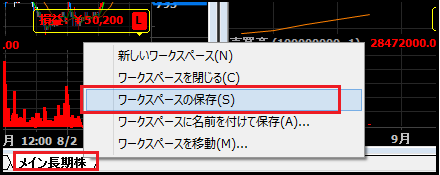
ワークスペースを整理したら
画面下部のワークスペースのタブの上で右クリック
【ワークペースの保存】
をクリック。
次回からはこのワークスペースを起動でOKです。
まとめ
これでトレードステーションの基本的な使い方は終了です。
スマホはもう一つ簡単ですが
念の為次回まとめますね!
僕らみたいなトレーダーでない人間からすると
トレードステーションは機能が多すぎて迷いますね。
でも手数料考えるとこれは外せません。
最低限
ボジションの確認、口座のチェック、調べたい株のチャートのチェック、
株の売買 が出来るようになればまずは良しとしましょう。
▼今後の投資方針は
貯蓄バッファから余った金額を投資資金に移行
・日本株はバーゲンセールになったもの
・米国株はハイテクで未来に世界牛耳ってそうな企業と上場米国株式S&P500
・新興国のETF
この辺りを収集していこうかと思います。
金持ち父さんのロバート・キヨサキは 経済的自由への5つの障害の1つ
恐怖心を乗り越えるためには
早く始めること そして分析をすることが大事だといいます。
もし今まだ20代30代で若い方は
少しの金額で良いのでスタート切ることが大事なんだと思います。
▼ボロ株投資法
▼マネック証券とトレードステーションどちらを選ぶか・・・
▼トレードステーションのインストール方法
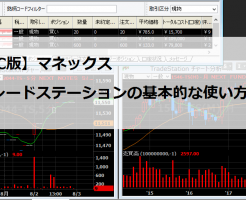



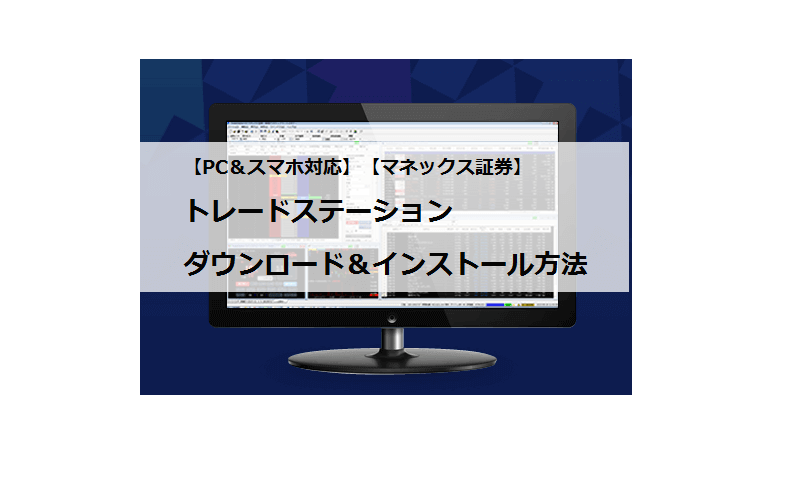

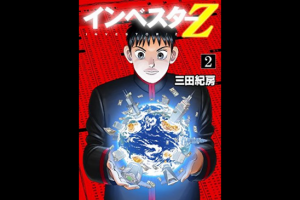



特に長期であまり売買しない僕らにとっては
・現在の口座状況の確認
・ポジションの損益のチェックできて
・長期のチャートチェック
・株の売買
できたら十分なのかなと思います。
最終的に必要な画面だけワークスペースに貼り付けて次回からは
そのワークスペースを起動したら良いですしね